**** aktualizováno 26. května 2020 ****
Videoprezentace jsou skvělým způsobem, jak rychle vyjádřit svůj názor v nejvizuálnějším formátu. Obvykle krátké a výstižné video prezentace lze vytvořit pro téměř jakékoli téma a vytvořit poutavý obsah pro sociální média nebo blog. Ať už chcete předvést svůj produkt nebo spojit fotky z dovolené, videoprezentace dokáže z hromady obrázků nebo videí vytvořit vzrušující produkci.
Jak tedy přesně vytváříte video prezentace? Platforma pro úpravu videa Clipchamp Create poskytuje snadný způsob, jak zdarma vytvářet video prezentace!
Zde je návod, jak vytvořit online videoprezentace
Krok 1. Přejděte na Clipchamp Create.
Přihlaste se nebo si vytvořte bezplatný účet u Clipchamp.
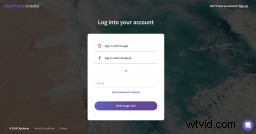
Krok 2:Zahájení nového projektu
Klikněte na Spustit projekt a dejte svému videu název. Vyberte rozměry, které chcete, aby vaše video mělo, čtvercová videa nebo vertikální videa jsou nejlepší pro sociální média, zatímco širokoúhlá videa jsou nejlepší pro YouTube.
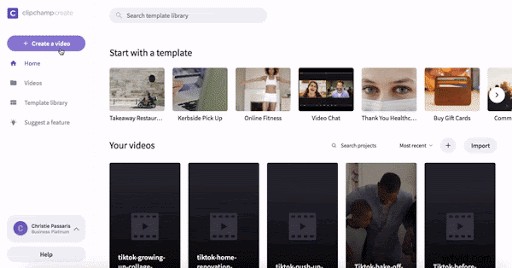
Krok 3:Přidejte média
Přetáhněte své stávající obrázky nebo videa do knihovny nebo si procházejte naši širokou škálu bezplatných záznamů a najděte perfektní profesionálně nahrané video pro vaši prezentaci. Nyní můžete svá videa přetahovat na časovou osu a provádět rychlé úpravy, jako je ořezávání, ořezávání, přidávání filtrů a úprava rychlosti.
Krok 4:Přidejte názvy
Přidejte do svých videí nějaký instruktážní text pomocí názvů. Clipchamp nabízí několik různých stylů titulů, ze kterých si můžete vybrat. Doporučujeme použít ‚Quick Peek‘ pro úvodní titul a poté jakékoli spodní třetí titulky pro každý snímek. Přetáhněte názvy nad videem v místě, kde chcete, aby se zobrazilo. Klepnutím na dlaždici názvu změníte text, barvy a písma. Přetažením po stranách dlaždice zkrátíte dobu trvání.
Krok 5:Přidejte hudbu na pozadí
Procházejte skladovou zvukovou knihovnu a vyhledejte některé jedinečné stopy na pozadí, aby byla vaše prezentace ještě poutavější. Vyhledejte klíčová slova jako „zábava“ nebo „veselý pop“ pro některé povznášející skladby. Po přidání trasy do knihovny ji přetáhněte pod své video na časové ose. Klikněte na skladbu a upravte úroveň hlasitosti v nastavení. Další informace naleznete v části Jak přidat zvuk do videí.
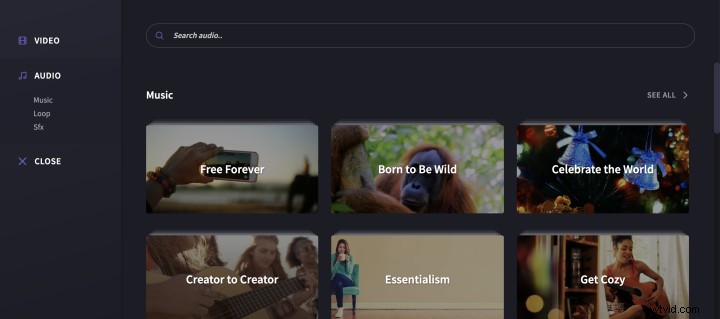
Krok 6:Přidání pohybu
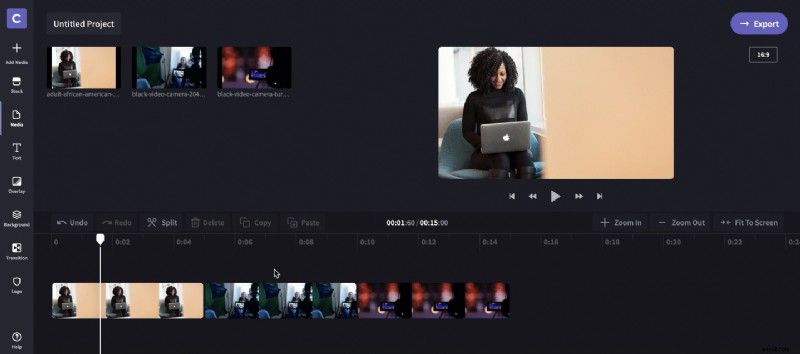
Někdy mohou statické obrázky v prezentacích mít pocit, že potřebují něco málo navíc. Dodejte své prezentaci dynamický nádech přidáním pohyblivých filtrů. Jednoduše vyberte obrázek, ke kterému chcete přidat pohyb, a poté vyberte kartu filtrů z nabídky, která se objeví výše. Doporučujeme vyzkoušet Super Zoom, který používáme v příkladu výše.
A to je vše! Je čas exportovat prezentaci videa a publikovat ji na sociálních sítích nebo blogu.
Chcete najít nápady? Zde je několik videoprezentací:
1. Prezentace Top Tip
Zkombinovali jsme zábavnou hudbu s některými titulními snímky ve spodní třetině, abychom vytvořili tuto špičkovou video prezentaci.
2. Prezentace soutěže / dárky
K vytvoření tohoto soutěžního videa pro náš Instagram jsme použili skladové video s některými názvy „Fade“.
3. Výukový program / Prezentace s postupy
Mezi videa nebo obrázky jsme vložili očíslované textové snímky, abychom vytvořili výukovou videoprezentaci krok za krokem.
4. Prezentace produktů
Zkombinovali jsme spoustu obrázků z hodinek a načasovali je na veselou hudbu, abychom vám ukázali, jak můžete předvést produkty své firmy.
5. Oznámení/Odhalení
Odhalte něco speciálního! Ať už se jedná o obchodní oznámení, produkt, angažovanost nebo odhalení pohlaví, můžete své obrázky smíchat dohromady s některými skladovými videi, názvy a hudbou a vytvořit tak krásnou prezentaci videa.
